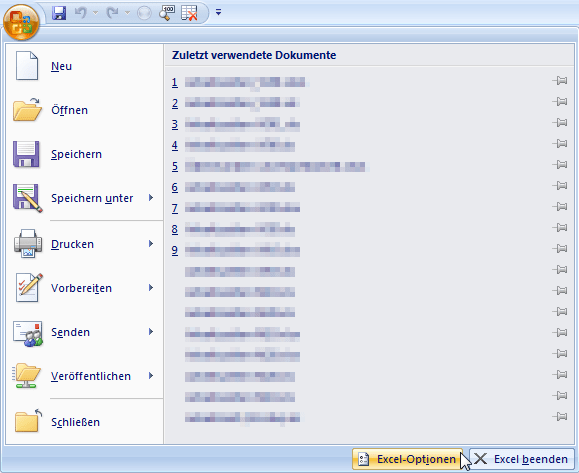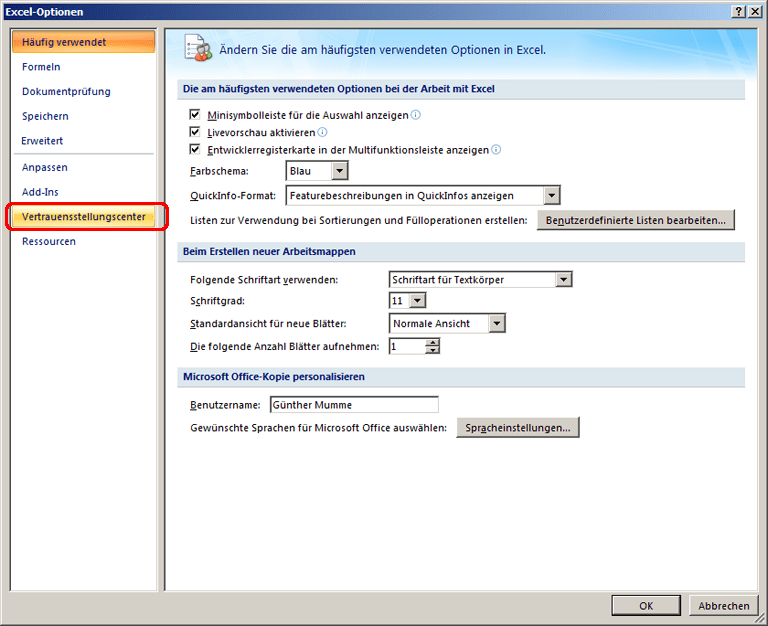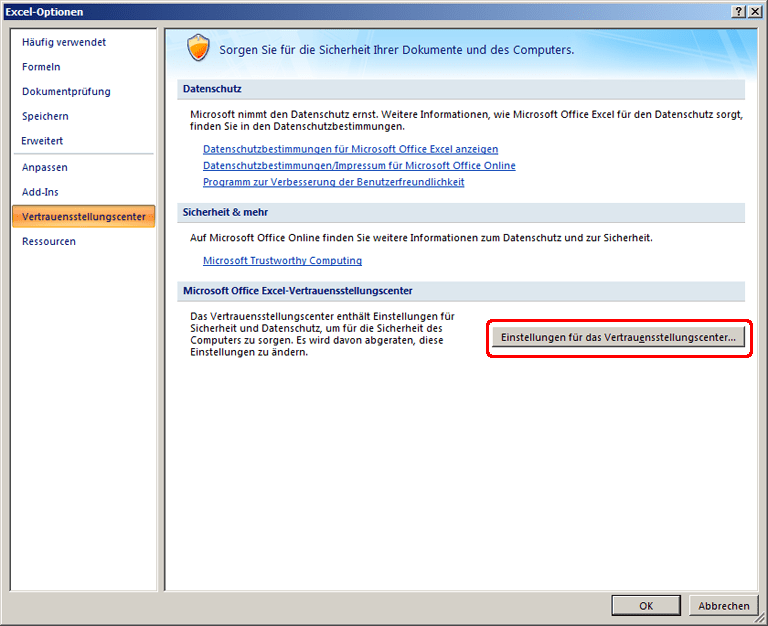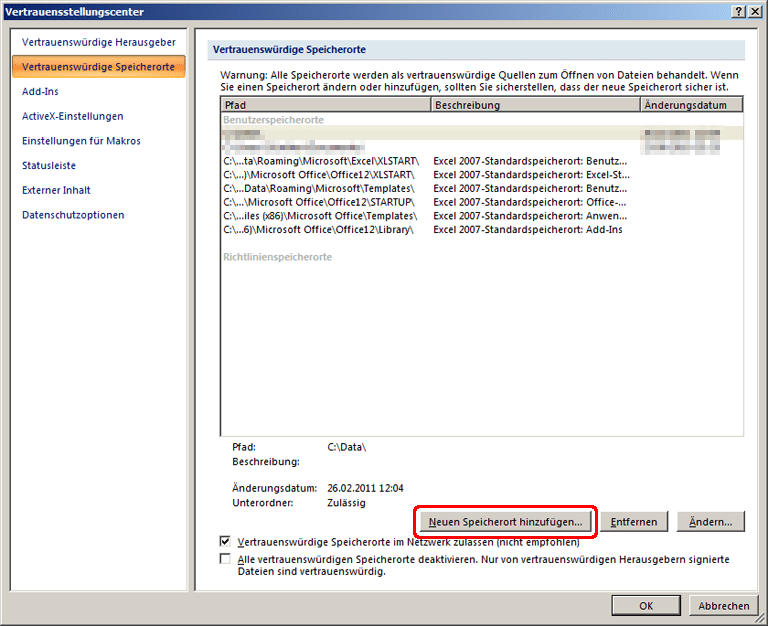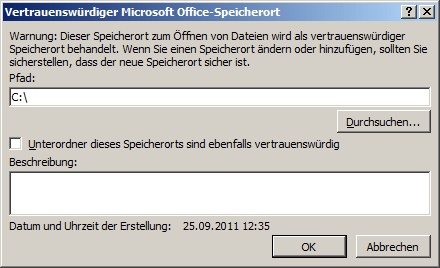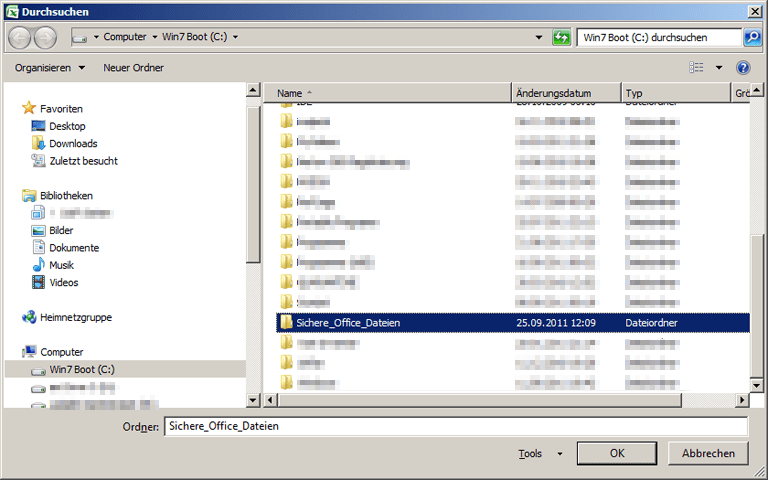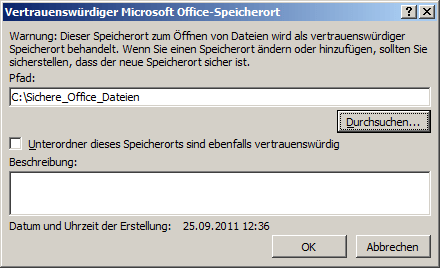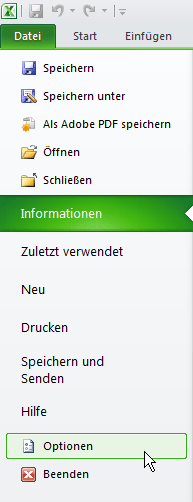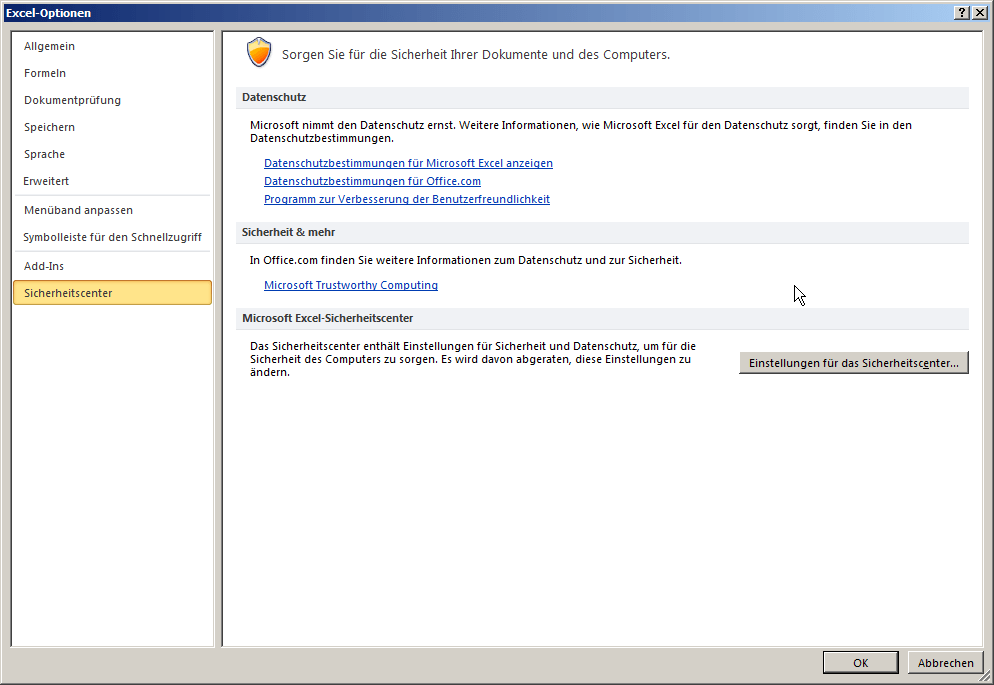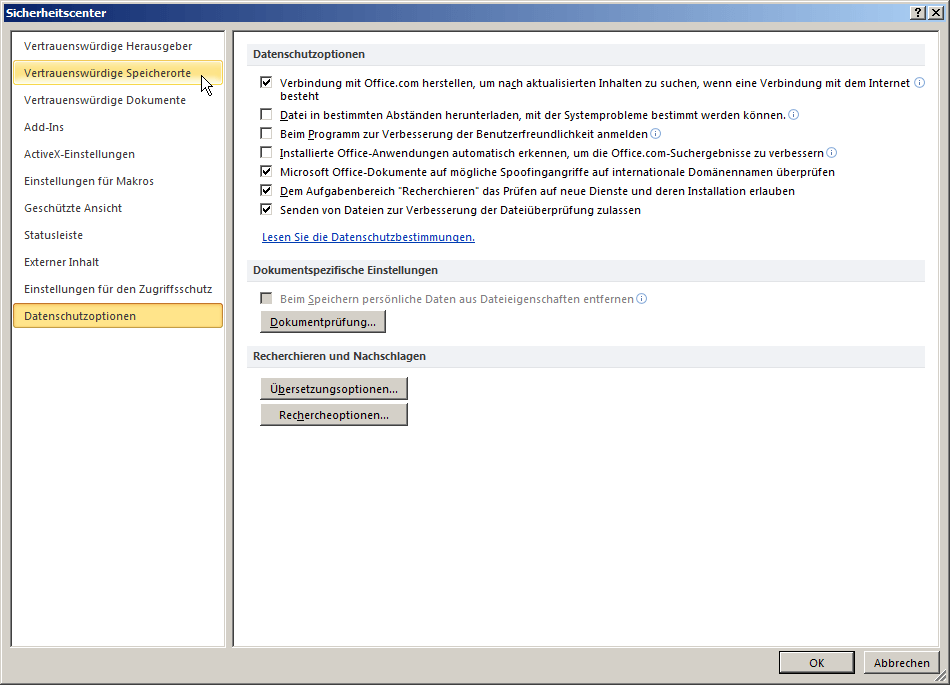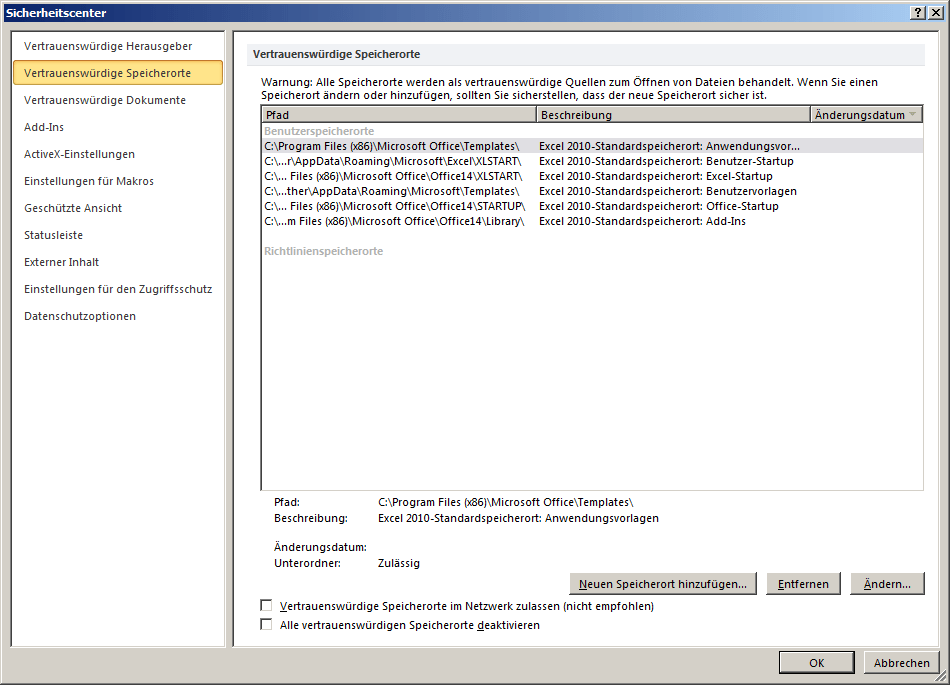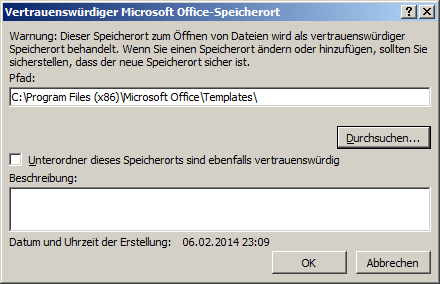Trotz Makro: Datei ohne Bestätigung ausführen
Office ab 2007
Erst ab Excel 2007
Direkt zum Bereich „Vesion 2010”
Mit der Version 2007 des Office wurden nicht nur diverse Änderungen in der Oberfläche vorgenommen, auch die Sicherheitseinstellungen haben sich sehr stark verändert. Es ist zwar nun öfter einmal ganz leicht, eine Datei mit integrierten Makros (VBA-Code) zu öffnen. Scheinbar ohne jene lästige Sicherheitsabfrage, wie in früheren Versionen. Aber das ernüchternde Erwachen kommt rasch. Makros werden dennoch nicht ausgeführt und können auch nicht gestartet werden. Den Grund dafür finden Sie an dieser Stelle beschrieben, wie auch eine Lösungsmöglichkeit.
In einzelnen Fällen und vor allen Dingen bei fremden Dateien ist es recht sinnvoll, die Ausführung von unter Umständen Schaden anrichtenden Code zu verhindern. Wenn Sie aber eine Datei mehrfach benutzen, aber auch sicher sind, dass das Makro OK ist und Sie nicht immer und immer wieder per Mausklick bestätigen wollen, dass der Code ausgeführt werden soll, dann gibt es eine Möglichkeit, die Nachfrage zu unterbinden.
Die Datei, welche ein Makro (VBA-Code) enthält, muss nur an einem als sicher gekennzeichneten Ort gespeichert oder dort hin verschoben werden. Und das schöne daran: Sie selbst können bestimmen, welcher Ort, welches Verzeichnis dieses sein soll. Das kann lokal auf Ihrem Rechner oder auch in Ihrem Home- oder Firmennetzwerk sein.Und wenn Sie wollen, kann das auch die Cloud sein. Meine Empfehlung allerdings zum Thema Cloud: Lassen Sie es …
In diesem Beispiel gehe ich davon aus, dass ein Verzeichnis c:\Sichere_Office_Dateien existiert oder noch angelegt wird. Wie bereits geschrieben, es kann auch jeder andere Ort sein. Denken Sie jedoch bitte daran: Wenn mehrere Benutzer auf diese Files Zugriff haben sollen, dann ist der Verzeichnis Eigene Dateien nicht geeignet, da hier nur der jeweilige Nutzer Zugriff hat. Es kann jedoch durchaus hilfreich sein, dort in einem Unterverzeichnis alle entsprechenden Dateien abzulegen, die nur von dem entsprechenden User genutzt werden.
Version 2007
Um nun diesen „Sicheren Hafen” auch nutzen zu können, gehen Sie so vor, wie hier am Beispiel einer Excel-Datei beschrieben
- Klicken Sie auf die Office-Schaltfläche (die Kugel links oben im Fenster).
- Klicken Sie im dann erscheinenden Fenster unten rechts auf die Excel-Optionen:
- Klicken Sie jetzt im linken Bereich auf den Menüpunkt Vertrauensstellungscenter:
- Es wird sich dieses Fenster öffnen:
- Klicken Sie auf die Schaltfläche Einstellungen für das Vertrauensstellungsfenster…:
- Sie erkennen, dass verschiedene Speicherorte für Dateien bereits als vertrauenswürdig eingetragen sind. Alle Files, die dort lagern, werden nach dem Aufruf ohne Nachfrage mit dem (eventuell) integrierten Makro ausgeführt. Um den individuellen Speicherort zuzufügen, Klicken Sie auf die entsprechende Schaltfläche, sie ist in der oberen Abbildung markiert. Dieses Fenster öffnet sich:
- Der Pfad kann von dem hier gezeigten abweichen. Entweder Sie tragen das von Ihnen bestimmte Verzeichnis per Hand ein oder Sie Klicken auf Durchsuchen… und lassen die Anwendung die Arbeit machen:
- Dieser Weg hat den Vorteil, dass sich garantiert keine Schreibfehler einschleichen können. Die Auswahl des Folders (Verzeichnisses) wird nach dem OK automatisch übernommen:
Ich selbst habe mir für die verschiedenen Office-Programme (Word, Powerpoint, Access, Outlook) noch Unterverzeichnisse angelegt, damit ich mehr Übersicht habe. Wenn Sie das auch tun, sollten Sie bei dem entsprechenden Punkt ein Häkchen setzen.
Nach einem OK können Sie die entsprechenden Office-Dateien in das gewünschte Verzeichnis verschieben. Nach dem Öffnen eines dort „beheimateten” Files wird dann keine Aktion Ihrerseits erforderlich sein, damit eventuell enthaltene Makros ausgeführt werden.
Hinweis: Bevor Sie eine Datei in solch ein Verzeichnis legen, sollten Sie wirklich sicher sein, dass der Code OK ist und keinen Schaden anrichten kann. Die Verantwortung kann Ihnen niemand abnehmen.
Version 2010
Im manchen Punkten hat Microsoft zur Folgeversion (2010) doch dazu gelernt. Die Kugel war unbeliebt weil ungewohnt. Und auch sonst war die Übersicht nicht wirklich optimal. Und darum sieht „natürlich” alles ganz anders aus als vorher. Na gut …
Um nun diesen “Sicheren Hafen” auch nutzen zu können, gehen Sie so vor, wie hier am Beispiel einer Excel-Datei beschrieben:
- Klicken Sie auf die Office-Schaltfläche (links oben im Fenster).
- Klicken Sie im dann erscheinenden Fenster unten rechts auf die Excel-Optionen:
- … und wählen Sie dann die Auswahl Optionen. Anschließend Klicken Sie auf den untersten Menüpunkt Sicherheitscenter:
- Klicken Sie nun auf die Schaltfläche Einstellungen für das Sicherheitsfenster…:
- Lesen Sie sich die einzelnen Punkte gut durch und treffen Sie Ihre Auswahl. Das sind die Voreinstellungen, die ich auch bei mir noch angepasst habe.
- Weiter geht’s zu Vertrauenswürdige Speicherorte:
- Sie erkennen, dass verschiedene Speicherorte für Dateien bereits als vertrauenswürdig eingetragen sind. Alle Files, die dort lagern, werden nach dem Aufruf ohne Nachfrage mit dem (eventuell) integrierten Makro ausgeführt. Um den individuellen Speicherort zuzufügen, Klicken Sie auf die entsprechende Schaltfläche, sie ist in der oberen Abbildung markiert. Dieses Fenster öffnet sich:
- Der Pfad kann von dem hier gezeigten abweichen. Entweder Sie tragen das von Ihnen bestimmte Verzeichnis per Hand ein oder Sie Klicken auf Durchsuchen… und lassen die Anwendung die Arbeit machen:
- Dieser Weg hat den Vorteil, dass sich garantiert keine Schreibfehler einschleichen können. Die Auswahl des Folders (Verzeichnisses) wird nach dem OK automatisch übernommen:
Ich selbst habe mir für die verschiedenen Office-Programme (Word, PowerPoint, Access, Outlook) noch Unterverzeichnisse angelegt, damit ich mehr Übersicht habe. Wenn Sie das auch tun, sollten Sie bei dem entsprechenden Punkt ein Häkchen setzen.
Nach einem OK können Sie die entsprechenden Office-Dateien in das gewünschte Verzeichnis verschieben. Nach dem Öffnen eines dort “beheimateten” Files wird dann keine Aktion Ihrerseits erforderlich sein, damit eventuell enthaltene Makros ausgeführt werden.
Hinweis: Bevor Sie eine Datei in solch ein Verzeichnis legen, sollten Sie wirklich sicher sein, dass der Code okay und nicht „verseucht” ist (alsokeinen Schaden anrichten kann). Die Verantwortung kann Ihnen niemand abnehmen.
Ergänzung: Je nach Umfeld (Betriebssystemversion, Netzwerk oder Solo, 1 oder mehrere User, …) kann es noch andere Hindernisse geben. Insbesondere wenn ein Makro / eine VBA-Routine gar nicht ausgeführt wird, dann lohnt es sich, noch einmal alle hierunter genannten Punkte anzusehen und auch gegeneinander abzuwägen:
- Vertrauenswürdige Speicherorte (siehe oben)
- Datenschutzoptionen
- Geschützte Ansicht
- Externe Inhalte
- Netzwerk-Probleme
- Add-Ins
Aktualisiert: 18.02.2014